Automatycznie montuj plik VHD lub VHDX podczas uruchamiania w systemie Windows 10
Jak automatycznie zamontować plik VHD lub VHDX podczas uruchamiania w systemie Windows 10?
Windows 10 natywnie obsługuje dyski wirtualne. Jest w stanie rozpoznać i używać plików ISO, VHD i VHDX. W przypadku plików ISO system Windows 10 tworzy wirtualny dysk twardy. W przypadku plików VHD i VHDX system Windows 10 tworzy nowy dysk dostępny za pośrednictwem folderu Ten komputer w Eksploratorze plików. Również te pliki mogą być używane w Maszyny Hyper-V. Możesz być zainteresowany automatycznym montowaniem pliku VHD(X) podczas uruchamiania. Oto jak można to zrobić.
Reklama
Co to są pliki VHD i VHDX
Format pliku wirtualnego dysku twardego (VHD) umożliwia enkapsulację dysku twardego w pojedynczym pliku do wykorzystania przez system operacyjny jako
dysk wirtualny w ten sam sposób wykorzystywane są fizyczne dyski twarde. Te dyski wirtualne mogą obsługiwać natywne systemy plików (NTFS, FAT, exFAT i UDFS), jednocześnie obsługując standardowe operacje na dyskach i plikach. Maksymalny rozmiar pliku VHD to 2040 GB.VHDX to nowa wersja formatu VHD, która ma znacznie większą pojemność niż starszy format VHD. Zapewnia również ochronę przed uszkodzeniem danych podczas awarii zasilania i optymalizuje wyrównanie strukturalne dysków dynamicznych i różnicowych, aby zapobiec spadkowi wydajności na nowych, dużych sektorach fizycznych dyski. Obsługuje wirtualne dyski twarde o pojemności do 64 TB.
Typy dysków wirtualnych
Windows 10 obsługuje dwa typy dysków wirtualnych:
- Naprawiony—Plik obrazu VHD jest wstępnie przydzielany w magazynie zapasowym dla maksymalnego żądanego rozmiaru.
- Możliwość rozbudowy— Znany również jako „dynamiczny”, „dynamicznie rozwijalny” i „rzadki”, plik obrazu VHD używa tylko jako dużo miejsca w magazynie zapasowym, ile potrzeba do przechowywania rzeczywistych danych na dysku wirtualnym obecnie zawiera. Podczas tworzenia tego typu dysku wirtualnego, API VHD nie testuje wolnego miejsca na dysku fizycznym w oparciu o maksymalny żądany rozmiar, dlatego możliwe jest pomyślne utworzenie dynamicznego dysku wirtualnego o maksymalnym rozmiarze większym niż dostępny bezpłatny dysk fizyczny przestrzeń.
Istnieje wiele metod tworzenia pliku VHD. Sprawdziłem je wszystkie w następującym poście na blogu: Utwórz nowy plik VHD lub VHDX w systemie Windows 10.
Uwaga: ta metoda wykorzystuje polecenia PowerShell, które działają tylko wtedy, gdy: funkcja Hyper-V jest włączona. Aby kontynuować, musisz aktywować Hyper-V na swoim komputerze.
Aby automatycznie zamontować plik VHD lub VHDX podczas uruchamiania w systemie Windows 10,
- otwarty Narzędzia administracyjne.
- Kliknij ikonę Harmonogram zadań.

- W bibliotece Harmonogramu zadań kliknij Utwórz zadanie... link po prawej stronie.

- W oknie dialogowym Utwórz zadanie wypełnij pole Nazwa jakiś znaczący tekst, taki jak „Automatyczne montowanie mojego dysku VHD”.
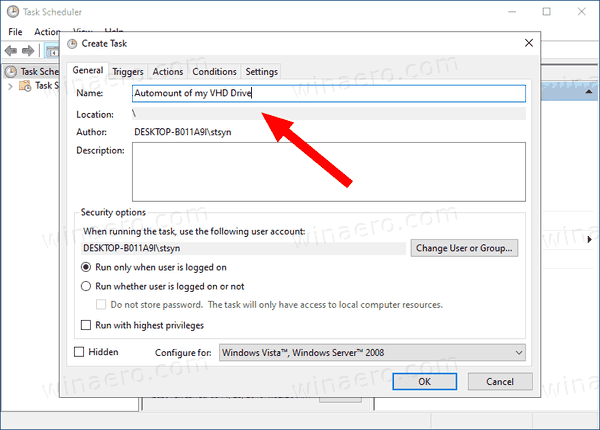
- Ustaw opcje w następujący sposób:
- Skonfiguruj dla Windows 10.
- Uruchom, czy użytkownik jest zalogowany, czy nie
- Uruchom z najwyższymi uprawnieniami
- Przejdź do zakładki Wyzwalacze i kliknij Nowy... przycisk.

- Ustaw Rozpocznij zadanie możliwość Podczas uruchamiania.

- Wybierz do działania i kliknij Nowy przycisk.

- w Program/skrypt typ pola tekstowego
powershell.exe.
- Wpisz następujące w Dodaj argumenty pole tekstowe:
Mount-VHD -Path "Pełna ścieżka do twojego pliku VHD lub VHDX". ZmienićPełna ścieżka do twojego pliku VHD lub VHDXczęść rzeczywistej pełnej ścieżki pliku VHD/VHDX, który ma być automatycznie montowany podczas uruchamiania.
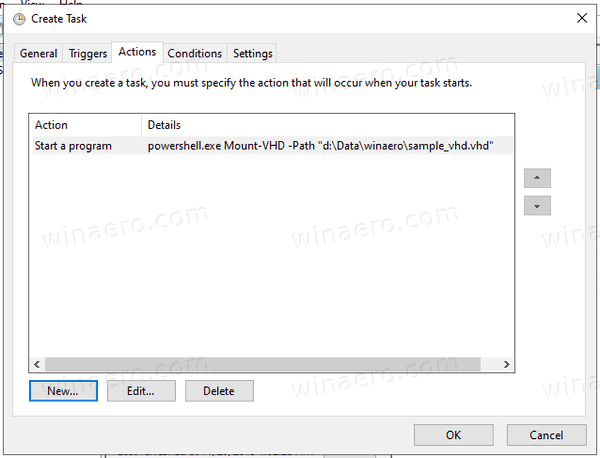
- Przełącz na Warunki tab i wyłącz opcję Uruchom zadanie tylko wtedy, gdy komputer jest zasilany prądem zmiennym.

- Kliknij przycisk OK, aby utworzyć zadanie.
- Wpisz hasło do konta użytkownika (lub inne poświadczenia konta użytkownika administracyjnego).

Gotowe!
Uwagi:
- Jeśli plik VHD jest zaszyfrowany za pomocą funkcji BitLocker, może być konieczne dodanie opóźnienia w celu wyświetlenia monitu o poświadczenia po zalogowaniu się do systemu Windows. Włącz Opóźnij zadanie dla opcja na Nowy wyzwalacz strony lub edytuj istniejący wyzwalacz. 30 sekund powinno wystarczyć.
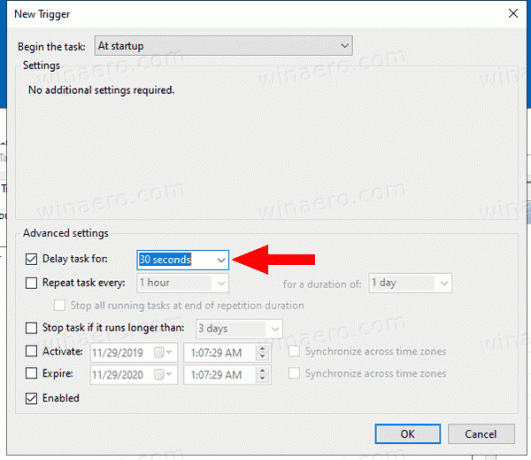
- Możesz wyłączyć to zadanie, aby tymczasowo zatrzymać montowanie pliku VHD/VHDX podczas uruchamiania. W razie potrzeby możesz go ponownie włączyć.

- Aby trwale wyłączyć automatyczne montowanie plików VHD, usuń zadanie w obszarze Zadania administracyjne > Harmonogram zadań > Biblioteka Harmonogramu zadań.
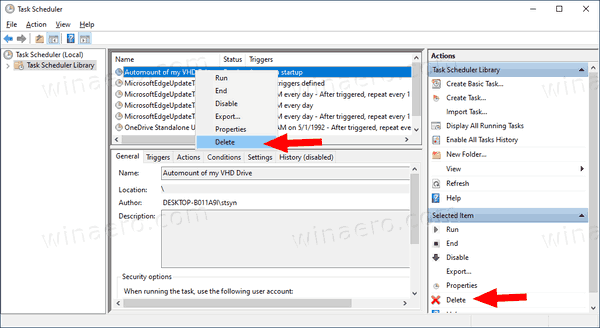
Otóż to.

